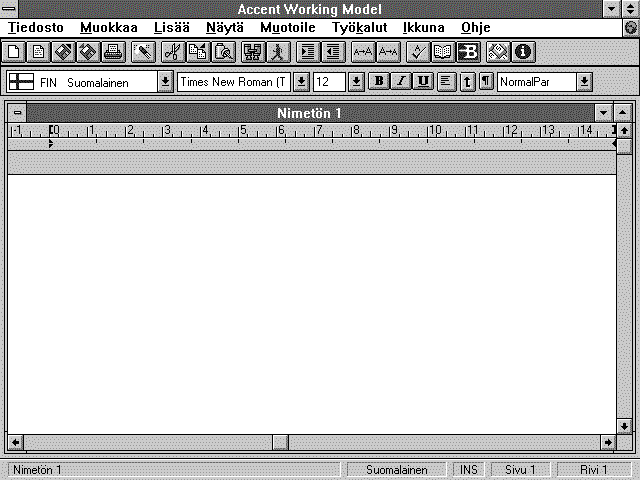
Videoscrittura per la scuola
Marco Guastavigna, insegnante di scuola media di Torino
[pubblicato in Informatica&Scuola 2/1997]
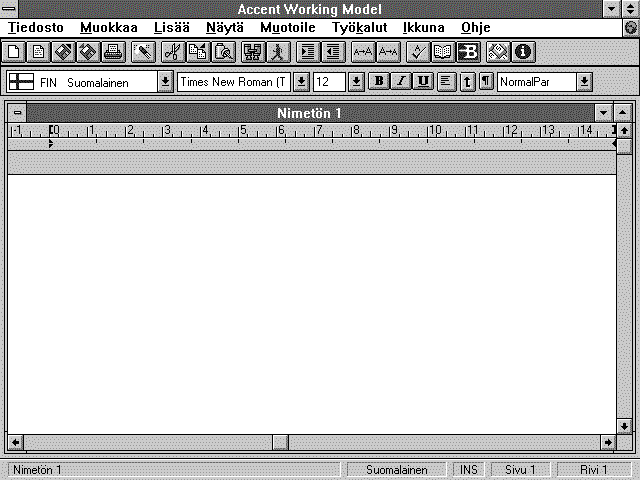
I programmi di videoscrittura delle ultime generazioni sono certamente già di per sé ambienti molto promettenti da un punto di vista cognitivo e didattico, perché hanno un'impostazione autoevidente: le operazioni fondamentali sono affidate a Icone sulle quali si agisce con il mouse come se fossero pulsanti; l'aspetto di ciascuna icona richiama l'azione a cui si riferisce. Si osservi a titolo di esempio quasi paradossale in figura 1 l'interfaccia di Accent, word processor multilingue della Language Ware: anche se è impostata la lingua finlandese -e quindi, almeno per me!, sono del tutto oscure le indicazioni "digitali"- siamo messi in grado di scrivere tranquillamente, dalle "affordances", dagli inviti operativi di tipo analogico.
Accanto a queste caratteristiche generali del design, alcuni programmi presentano inoltre una risorsa destinata a arricchirli ulteriormente, la possibilità di essere "personalizzati", mediante operazioni che agiscono anche molto profondamente proprio sull'interfaccia. Si tratta di un'opportunità nata da un'esigenza di flessibilità di mercato - il software ha un'architettura generale all'interno della quale ciascun utente sufficientemente consapevole dei propri specifici bisogni può compiere scelte e definire procedure, in genere scorciatoie e automatizzazioni delle operazioni più ricorrenti.
Ho lavorato su tale risorsa con la convinzione che essa definisca uno spazio di progettazione e di mediazione didattica molto ampio e quindi da sfruttare adeguatamente.
Poter "personalizzare" un ambiente di videoscrittura dal punto di vista della scuola significa infatti poterlo semplificare e contemporaneamente finalizzare in modo più preciso a obiettivi formativi. Significa dover analizzare i bisogni degli allievi e le esperienze fatte e definire profili di riferimento ai quali adattare le diverse interfacce, più lineari o più complesse, imperniate su esercitazioni specifiche oppure a indirizzo più ampio, e così via.
In concreto, se si utilizza Word per Windows, si tratta di costruire alcuni "Modelli". Un "Modello" è un contenitore di istruzioni che modifica l'interfaccia e quindi l'ambiente. Un Modello si attiva "applicandolo" a un documento di cui diventa una proprietà permanente e di conseguenza viene attivato in modo automatico con l'apertura del documento stesso. È evidente un primo vantaggio: si possono associare Modelli e testi degli allievi senza alcuna particolare complicazione.
C'è però molto di più: la Personalizzazione aggiunge potenzialità di adattamento dinamico ed evolutivo alle differenti situazioni e ai differenti soggetti che il software "chiavi in mano" non possiede, anche quando concepito esplicitamente per situazioni didattiche. È possibile cioè definire percorsi precisi, in cui insieme alle attività e alle esercitazioni proposte anche l'interfaccia si adatti via via alla crescita delle competenze e al modificarsi delle esigenze degli allievi.
In questo contesto gli insegnanti giocano un ruolo fondamentale, perché diventano orientatori e mediatori, rispetto sia agli aspetti tecnologici sia al processo di scrittura. Nel ridisegnare il sistema di volta in volta entrano infatti in gioco valutazione (in termini di grado di complessità, importanza, pregnanza e così via) e selezione delle diverse componenti operative della videoscrittura in funzione dell'acquisizione guidata di competenze di scrittura da parte di uno scrittore "immaturo".
Il valore del materiale illustrato in questo mio contributo perciò non sta tanto nei risultati quanto nella indicazione delle scelte fatte e quindi nell'esplicitazione di criteri, procedure, modelli, nel ragionamento in merito a esperienze d'uso e a difficoltà incontrate e così via. Tali scelte si riflettono in modificazioni che riguardano come detto l'intera interfaccia e quindi quantità, aspetto e lessico delle Icone, dei Menu e delle istruzioni. L'insieme di tutte queste scelte - che dal punto di vista "tecnico" è facilissimo gestire come molti lettori sanno e come mi auguro altri vorranno sperimentare- confluisce come detto nel Modello.
Vediamo ora alcuni esempi: dapprima una serie di Modelli-tappe destinati a un impiego progressivo con soggetti che abbiano difficoltà di apprendimento e/o che siano al primo approccio con la videoscrittura; successivamente il tentativo di definire e di raccogliere in un solo ambiente i requisiti operativi necessari a orientare esplicitamente l'allievo-utente verso una consapevolezza e un governo del processo di scrittura "maturi" quali quelli auspicabili al termine della scuola media. A ciascun modello sono associate esercitazioni specifiche.
SEMPLICE.DOT (figura 2)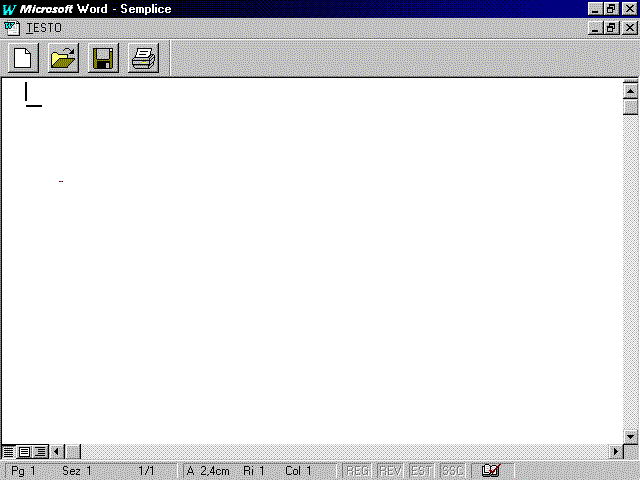 affronta gli aspetti della gestione
dell'Oggetto-Testo nel suo insieme (recupero e salvataggio, stampa) e alcune operazioni di
semplice manipolazione. C'è un solo Menu, "Testo"; la barra degli strumenti è
ridotta al minimo, le Icone sono visualizzate ingrandite. Ho voluto far corrispondere
un'icona alla cancellazione: mi è parso infatti importante che l'interfaccia fosse
davvero omogenea e completa in termini di "affordances". Vengono disattivati il
righello e la barra di formattazione così come tutte le altre. Sono collegati al modello
esercizi di lettura del testo a video e successivamente di divisione, cancellazione,
lavoro sugli spazi, inserimento di nuovo testo.
affronta gli aspetti della gestione
dell'Oggetto-Testo nel suo insieme (recupero e salvataggio, stampa) e alcune operazioni di
semplice manipolazione. C'è un solo Menu, "Testo"; la barra degli strumenti è
ridotta al minimo, le Icone sono visualizzate ingrandite. Ho voluto far corrispondere
un'icona alla cancellazione: mi è parso infatti importante che l'interfaccia fosse
davvero omogenea e completa in termini di "affordances". Vengono disattivati il
righello e la barra di formattazione così come tutte le altre. Sono collegati al modello
esercizi di lettura del testo a video e successivamente di divisione, cancellazione,
lavoro sugli spazi, inserimento di nuovo testo.
SEMPLIC2.DOT (figura 3) si arricchisce del Menu "Azioni" e sulla barra degli strumenti compaiono le Icone relative alle operazioni Taglia-Copia-Incolla, argomento delle esercitazioni associate .
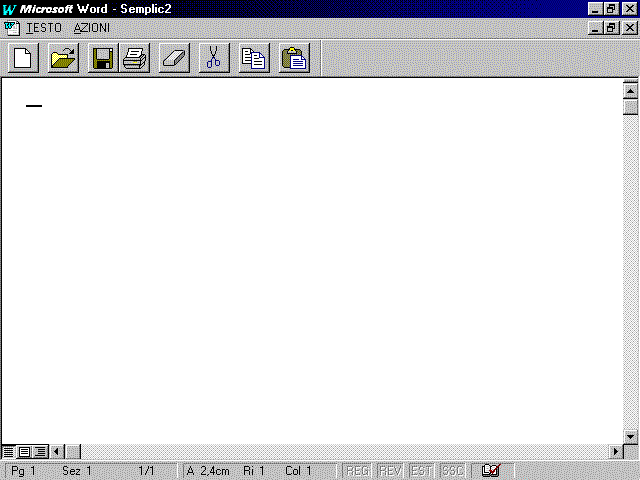
SEMPLIC3.DOT (figura 4) aggiunge le risorse tipografiche;
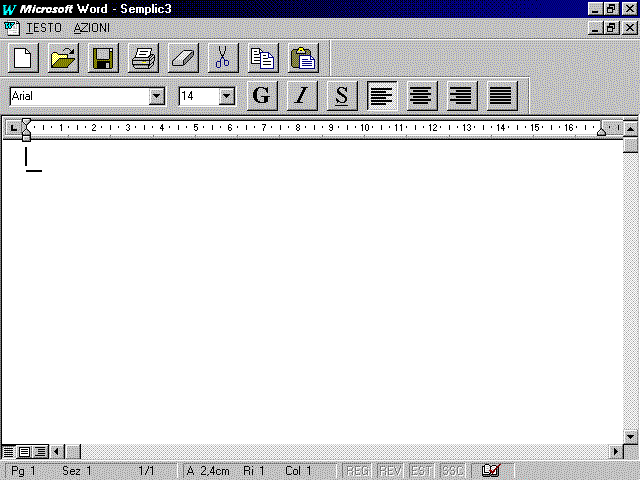
SEMPLIC4.DOT (figura 5) vede la comparsa del Menu "Fogli di lavoro": la possibilità di lavorare su più testi mi pare un passaggio essenziale e critico, da introdurre con particolare cautela. Nell'uno e nell'altro caso le esercitazioni collegate hanno lo scopo di chiarire sia il funzionamento operativo sia la funzione testuale delle operazioni di videoscrittura affrontate. Tutta la sequenza dei quattro Modelli si propone infatti di agevolare l'ingresso nel mondo della videoscrittura affrontandone una alla volta le operazioni di base in questa chiave.
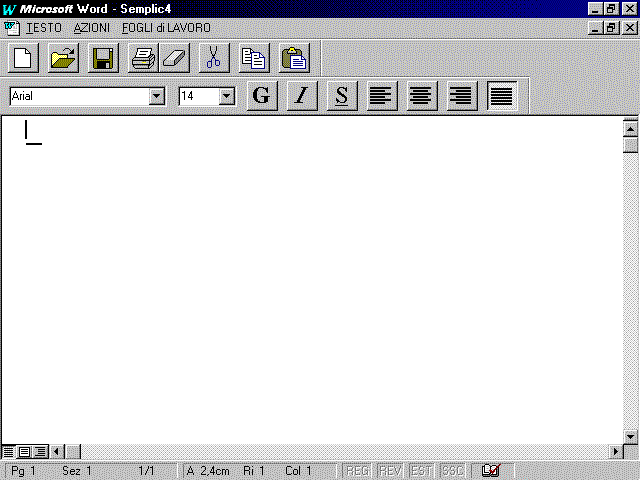
In MEDIA.DOT (figura 6), modello come accennato da utilizzare nella fase finale della scuola media, le operazioni di semplificazione sono meno radicali sul piano quantitativo - il numero dei Menu rimane il medesimo della situazione standard- ma altrettanto meditate sul piano "qualitativo".
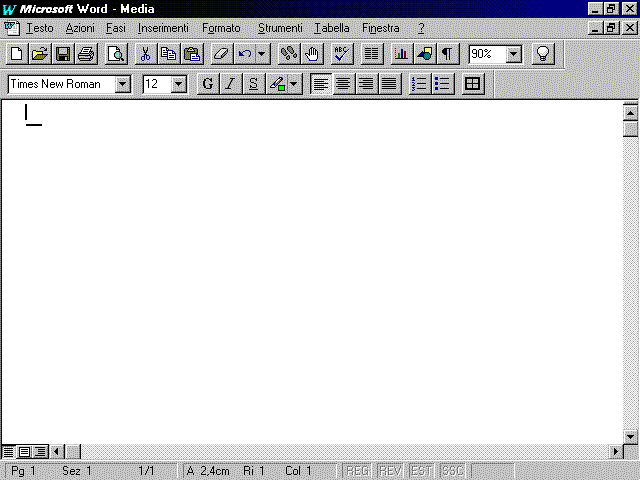
Si conservano "Testo" e Azioni", 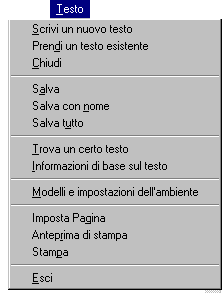 mentre "Visualizza"
assume il nome di "Fasi" . Questa scelta, così come l'ordine in cui sono
proposte le operazioni all'interno del Menu, non dipende soltanto dall'intenzione di usare
un lessico "didattico" e attento a ciò che fa l'utente-scrittore piuttos
mentre "Visualizza"
assume il nome di "Fasi" . Questa scelta, così come l'ordine in cui sono
proposte le operazioni all'interno del Menu, non dipende soltanto dall'intenzione di usare
un lessico "didattico" e attento a ciò che fa l'utente-scrittore piuttos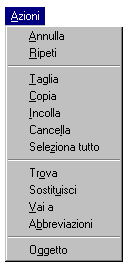 to che al modo in cui
si presenta il prodotto-testo, ma anche dalla volontà di far acquisire agli allievi un
modello del
to che al modo in cui
si presenta il prodotto-testo, ma anche dalla volontà di far acquisire agli allievi un
modello del 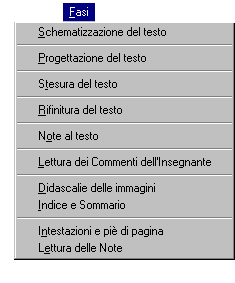 governo
della scrittura top-down, che l'uso dell'ambiente - orientato in tal senso anche nella
situazione standard - stimola e facilita. Ovviamente tale governo non deve essere imposto
e/o preteso fin dall'inizio dell'intervento formativo: la crescita della consapevolezza e
della padronanza delle sue fasi costituiscono l'obiettivo finale. Anzi, si deve
partire da attività propedeutiche, che utilizzino la videoscrittura per facilitare sia
gli aspetti operativi sia la rappresentazione: è molto più semplice capire che cosa
governo
della scrittura top-down, che l'uso dell'ambiente - orientato in tal senso anche nella
situazione standard - stimola e facilita. Ovviamente tale governo non deve essere imposto
e/o preteso fin dall'inizio dell'intervento formativo: la crescita della consapevolezza e
della padronanza delle sue fasi costituiscono l'obiettivo finale. Anzi, si deve
partire da attività propedeutiche, che utilizzino la videoscrittura per facilitare sia
gli aspetti operativi sia la rappresentazione: è molto più semplice capire che cosa 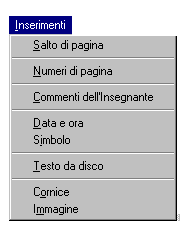 sia e come funzioni una
organizzazione delle idee sequenziale e gerarchica utilizzando concretamente le funzioni
di outlining di Word (o di un altro software che le possieda) che con verbalizzazioni e
esemplificazioni astratte. Tra le "Fasi" ho inserito anche la "Lettura dei
Commenti dell'insegnante" (nella situazione standard si tratta delle Annotazioni).
Non è un gadget, ma una precisa indicazione che muta radicalmente il ruolo della va
sia e come funzioni una
organizzazione delle idee sequenziale e gerarchica utilizzando concretamente le funzioni
di outlining di Word (o di un altro software che le possieda) che con verbalizzazioni e
esemplificazioni astratte. Tra le "Fasi" ho inserito anche la "Lettura dei
Commenti dell'insegnante" (nella situazione standard si tratta delle Annotazioni).
Non è un gadget, ma una precisa indicazione che muta radicalmente il ruolo della va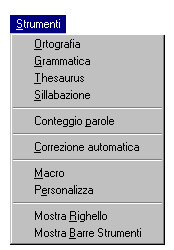 lutazione e il
"patto formativo": l'insegnante assume un ruolo di commentatore-suggeritore
"in progress": in quanto "scrittore maturo" collabora alla revisione
in corso d'opera, lasciando indicazioni con le quali l'allievo deve misurarsi. All'interno
dei vari Menu ho selezionato, ricollocato e in alcuni casi rinominato le operazioni. Anche
MEDIA.DOT si attiva automaticamente con le esercitazioni a cui è collegato, sulla
progettazione sequenziale e gerarchica.
lutazione e il
"patto formativo": l'insegnante assume un ruolo di commentatore-suggeritore
"in progress": in quanto "scrittore maturo" collabora alla revisione
in corso d'opera, lasciando indicazioni con le quali l'allievo deve misurarsi. All'interno
dei vari Menu ho selezionato, ricollocato e in alcuni casi rinominato le operazioni. Anche
MEDIA.DOT si attiva automaticamente con le esercitazioni a cui è collegato, sulla
progettazione sequenziale e gerarchica. 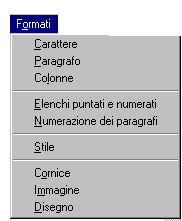 In figura 7d, 7e. 7f sono poi rappresentati i Menu in cui ho
operato qualche variazione.
In figura 7d, 7e. 7f sono poi rappresentati i Menu in cui ho
operato qualche variazione.
Si osservi infine nella figura 8 il contenuto di "Studio",
Menu che il Modello MEDIABIE.DOT aggiunge a MEDIA.DOT. Esso contiene voci destinate a
variare, espandendosi e riducendosi, nei vari contesti e a seconda delle esigenze
dell'utente, ma a mio giudizio efficacemente esemplificative del fatto che Word può
arrivare a pilotare e facilitare l'accesso alle risorse dell'intero P.C.; nella
sostanza infatti le varie voci del Menu attivano altre applicazioni presenti sul disco
rigido e/o su CD ROM. 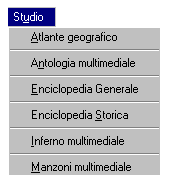 L’ambiente di videoscrittura cioè si evolve, sfruttando
anche il fatto che sempre più spesso esse sono acquisibili al suo interno con semplici
operazioni di Copia e Incolla, verso una nuova e più completa identità di sistema di
manipolazione e rielaborazione personale delle informazioni su supporto elettronico.
L’ambiente di videoscrittura cioè si evolve, sfruttando
anche il fatto che sempre più spesso esse sono acquisibili al suo interno con semplici
operazioni di Copia e Incolla, verso una nuova e più completa identità di sistema di
manipolazione e rielaborazione personale delle informazioni su supporto elettronico.
Figura 8
Le problematiche toccate sicuramente non si esauriscono con queste note, ma mi sembra di aver indicato con sufficiente chiarezza le possibili direzioni di un lavoro interessante; mi auguro e mi aspetto contributi di completamento e di sviluppo.